Слање и примање новца сваким даном је све лакше. Зелле је један од новијих онлајн система плаћања који омогућава брзе трансфере без провизије између појединаца са рачунима у различитим финансијским институцијама. Али ако желите најбоље искуство са Зелле-ом, вреди знати како да промените картицу у неком тренутку.

Како да промените своју картицу
Ако желите да користите Зелле, биће вам потребан банковни рачун у америчкој банци у оквиру Зелле мреже. Кредитне картице, међународне дебитне картице и депозитни рачуни се не прихватају.
Међутим, ако желите да користите Зелле мобилну апликацију, мораћете да повежете дебитну картицу повезану са важећим налогом.
Ако у било ком тренутку морате да промените своју дебитну картицу, следећи процес ће вам помоћи.
- Покрените апликацију Зелле.

- Додирните икону зупчаника у горњем левом углу екрана.
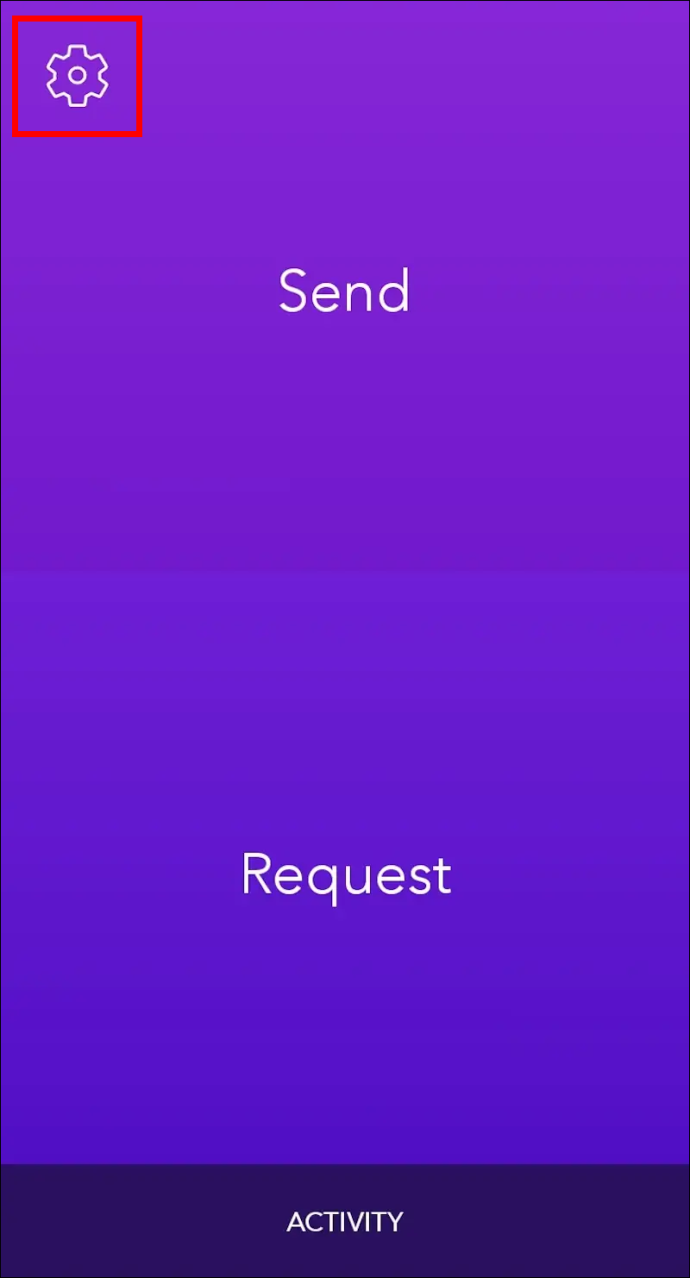
- Додирните опцију „Налог“.
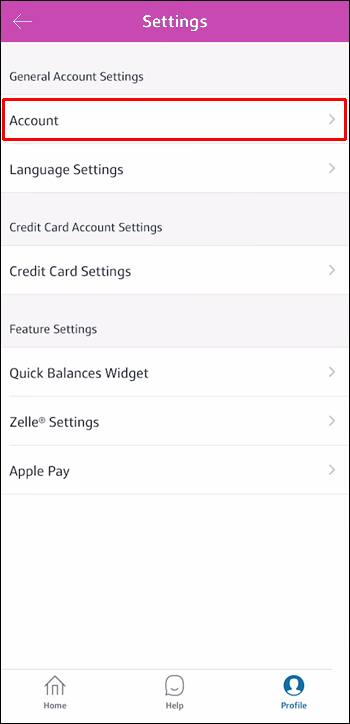
- Додирните функцију „Промени налог“.
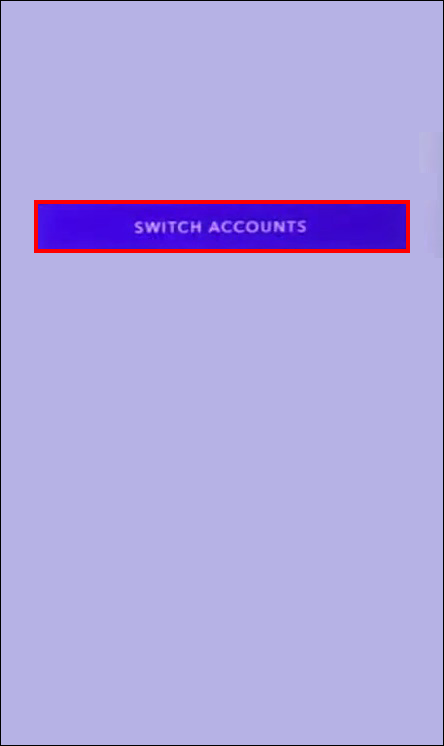
- Прекините везу са тренутном картицом тако што ћете прекинути везу са банковним рачуном. Додајте нови налог и повежите његову картицу.
Важно је напоменути да ово функционише само ако користите Зелле апликацију. Упутства се могу разликовати ако користите Зелле услугу преко апликације кредитне уније или путем услуге онлајн банкарства. У тим случајевима, препоручује се да проверите са корисничком подршком за конкретне кораке које треба следити.
Информације за унос приликом додавања нове картице
Ако сте власник рачуна у финансијској институцији са партнером Зелле, Зелле услуга би вам већ требала бити доступна за кориштење. Процес подешавања профила би требало да буде скоро тренутан.
гоогле историја избриши све моје активности
Међутим, ако користите апликацију, можда ћете морати ручно да унесете више информација.
Ево листе поља која ћете можда морати да попуните:
- Пуно име као што је приказано на вашој дебитној картици.
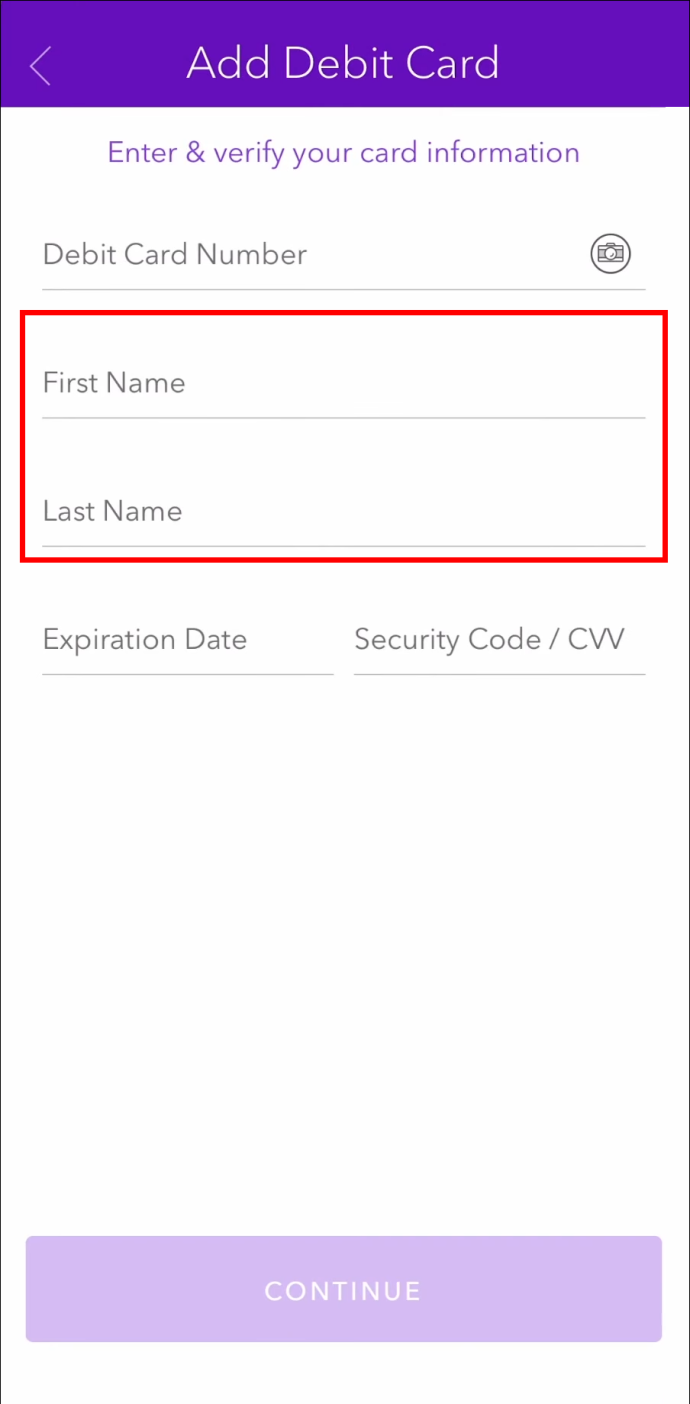
- Број ваше дебитне картице.
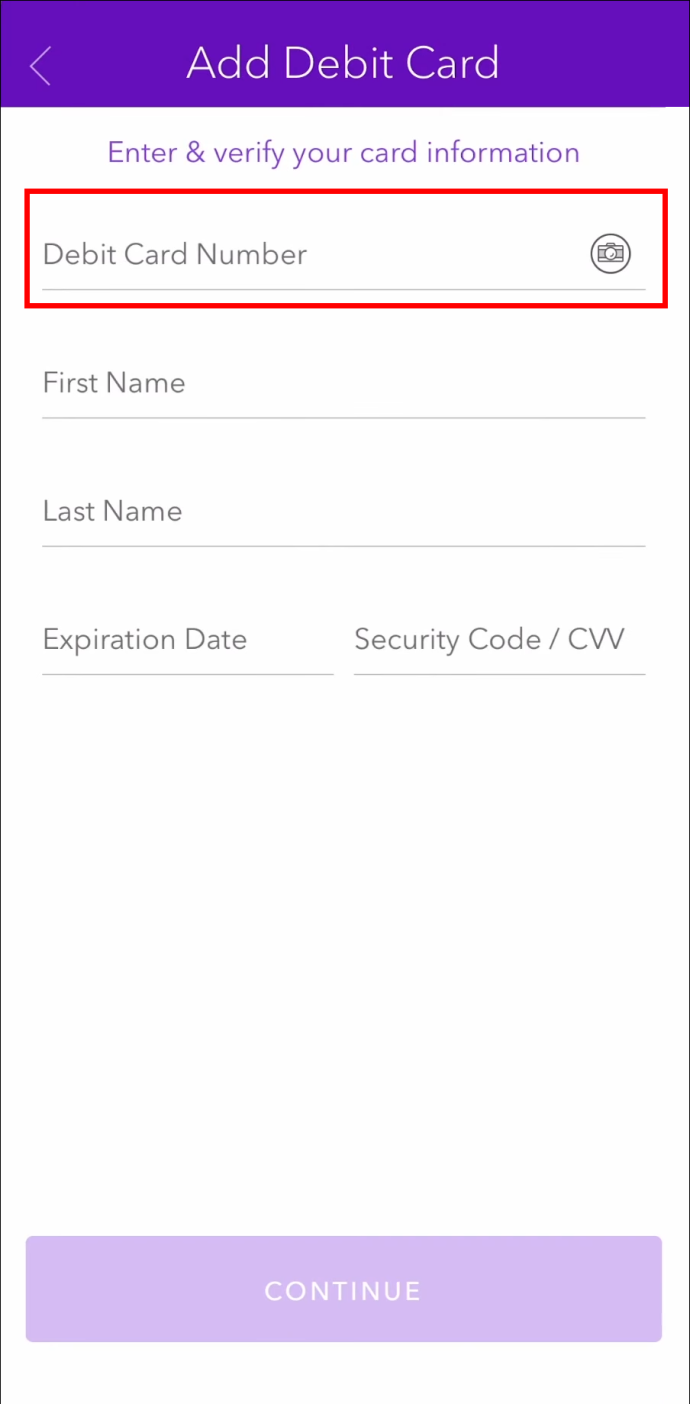
- Датум истека на картици.
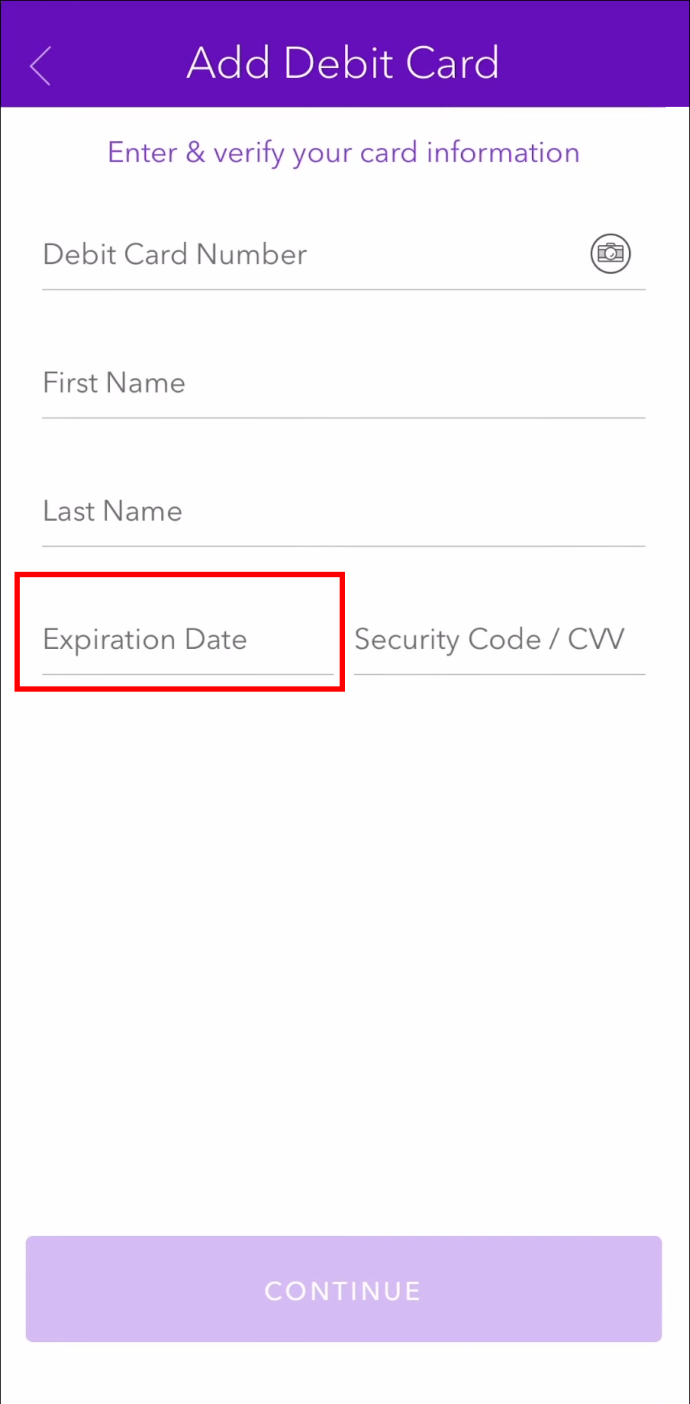
- ЦВВ број на полеђини картице.
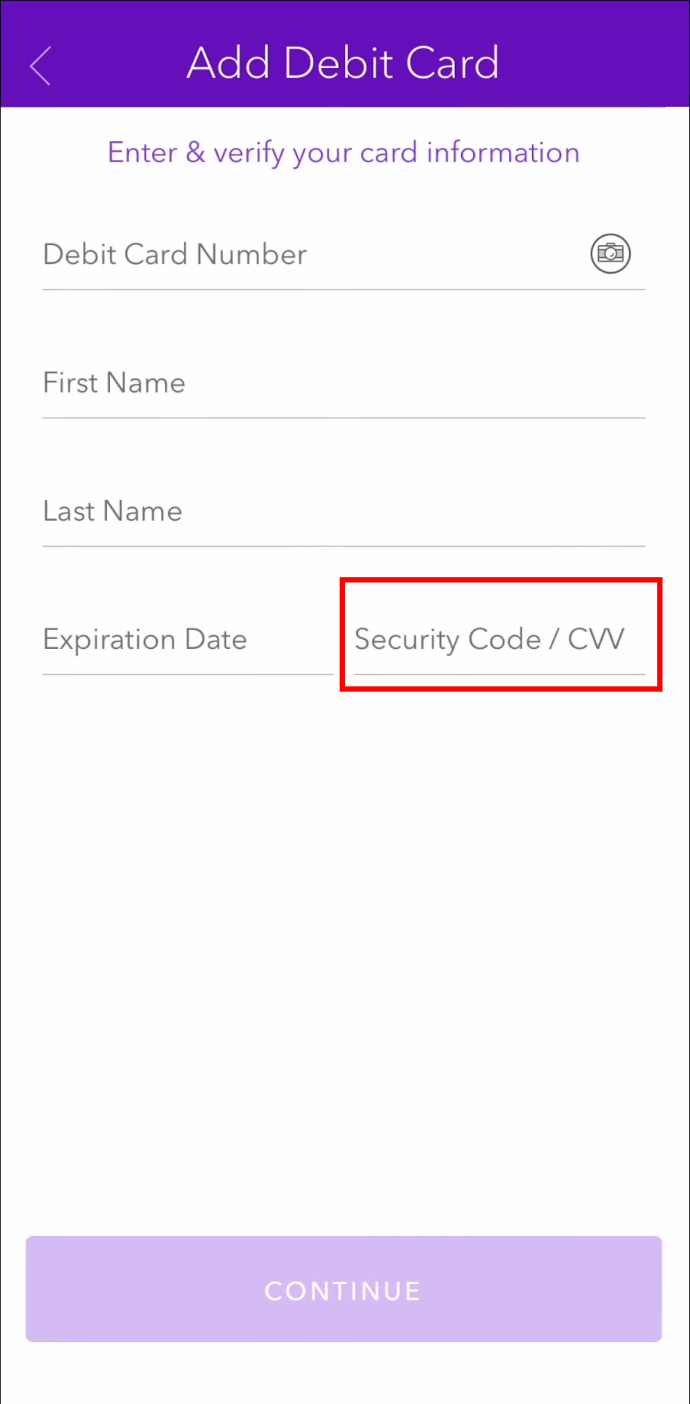
Шта учинити ако ваша дебитна картица није прихваћена
Можда постоји много разлога зашто би Зелле одбио вашу дебитну картицу.
Прво, могуће је да нисте исправно унели информације. Међутим, постоји и други разлог. Ваш рачун или дебитна картица можда не испуњава услове за Зелле мрежу.
Ако је ово друго, можда ћете желети да проверите следеће:
- Да ли је ваша картица Виса или Мастерцард дебитна картица?
- Да ли имате банковни рачун у САД?
- Да ли је ваша картица дебитна картица са „омогућеним брзим средствима“?
- Да ли сте отворили свој налог на територији САД?
Територије као што су Гуам, Порторико, Северна Маријанска острва, Америчка Самоа и Америчка Девичанска острва немају подршку Зелле-а. Због тога ће банковни рачуни и дебитне картице издати на територији САД бити одбијени.
Слање новца са Зелле
Након повезивања дебитне картице или банковног рачуна, трансфер новца је довољно једноставан.
- Отворите апликацију Зелле.

- Унесите своје корисничко име и лозинку.
- Изаберите опцију „Пошаљи“.
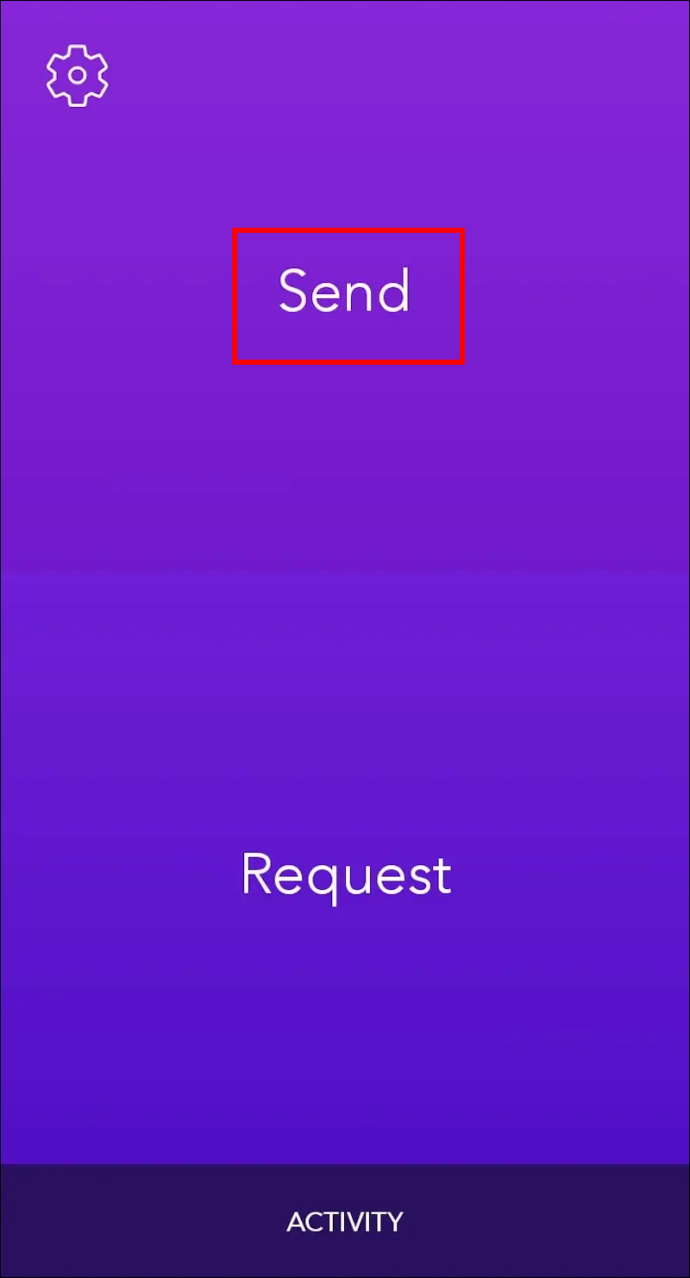
- Унесите број телефона.
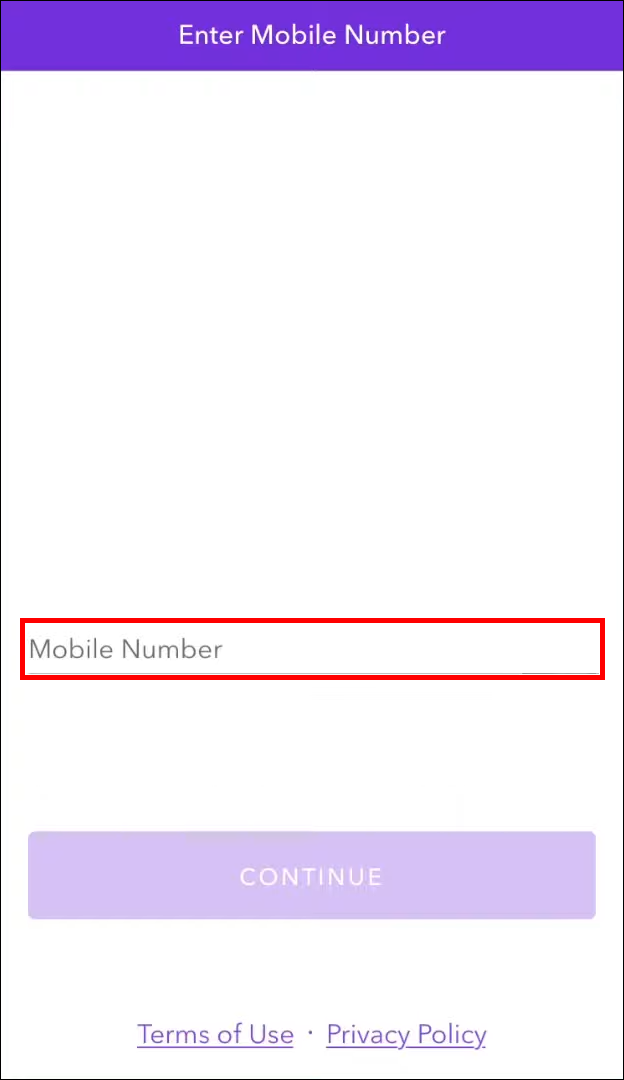
- Унесите износ.

- Додирните „Ревиев“ и притисните дугме „Пошаљи“.

Ако прималац нема Зелле профил, добиће упутства о томе како да дође до свог новца.
ФАКс
Можете ли користити више од једне картице са Зелле?
Зелле дозвољава само један повезани банковни рачун по профилу. Можете користити само једну дебитну картицу повезану са тим налогом.
телефон зазвони 4 пута, а затим говорна пошта
Које кредитне картице могу да користим са Зелле?
Подразумевано, Зелле прихвата само банковне рачуне у САД. Стога се на Зелле-у прихватају само дебитне картице на мрежама Виса или Мастерцард од партнерских финансијских институција.
Како да знам да ли могу да користим Зелле?
Зелле има широку мрежу од обале до обале, али то не значи да су све финансијске институције или кредитне уније прихваћене. Да бисте сазнали да ли имате налог који подржава мрежа, једноставно посетите Зелле веб локацију и погледајте одељак „Партнери“ на веб локацији за свеобухватну листу.
Да ли ми је потребна дебитна картица да бих користио Зелле?
Дебитна картица ће вам бити потребна само ако желите да користите самосталну Зелле апликацију. Коришћење Зелле-а преко вашег онлајн банкарства не захтева повезану картицу, јер уместо тога можете да користите банковни рачун.
Трансфери новца су лаки
Зелле није систем за онлине плаћање са највише функција, али је један од најбржих. Његова брзина и лакоћа коришћења чине га преферираним сервисом за многе банке, кредитне уније и друге финансијске институције.
како да избришем поруке из мессенгер-а на свом ипхонеу
Иако ограничење на једну кредитну картицу може бити ограничавајуће, Зелле би могао додати подршку за више картица у будућности.
Да ли сте наишли на проблеме приликом додавања или промене дебитне картице или повезаног банковног рачуна на Зелле мрежи? Обавестите нас у одељку за коментаре испод. Такође, слободно поделите своје мишљење о брисању историје трансакција које следи након промене дебитне картице.









